Tutorial Premiere Pro CS6 — Crearea titlurilor
Odată ce ai învățat elementele de bază ale editare cu Premiere Pro CS6 sunteți gata să învățați să adăugați titluri și text la dvs video. Adăugarea unui titlu la începutul videoclipului este o modalitate excelentă de a le informa spectatorilor ce urmează să vezi. În plus, puteți adăuga credite la sfârșitul videoclipului pentru a-i face pe spectatori să cunoască pe toți cei care au fost implicați în realizarea proiectului.
Aceste instrucțiuni se aplică pentru Adobe Premiere Pro CS6. Linia de aplicații desktop Creative Suite a fost întreruptă oficial în 2013 în favoarea aplicațiilor bazate pe abonament. Suita Creative Cloud.
01
din 09
Noțiuni de bază

Deschideți proiectul în Premiere Pro și verificați că discurile dvs. scratch sunt setate în locația corectă accesând Proiect > Setările proiectului > Discuri Scratch.
02
din 09
Adăugarea unui titlu la începutul videoclipului dvs
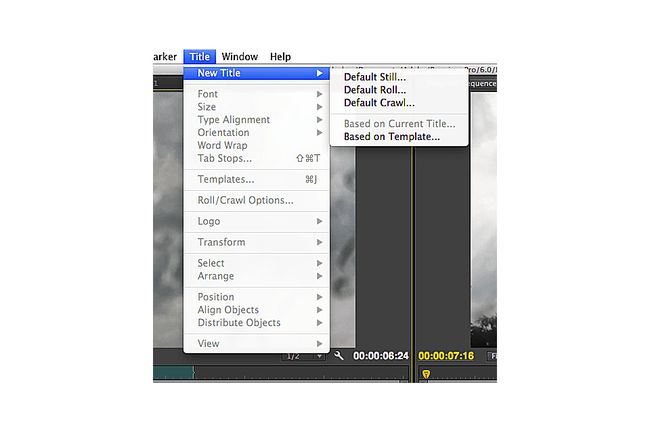
Pentru a adăuga un titlu proiectului dvs., accesați Titlu > Titlu nou în bara de meniu principală. Există trei opțiuni din care să alegeți:
03
din 09
Alegerea setărilor pentru titlul dvs
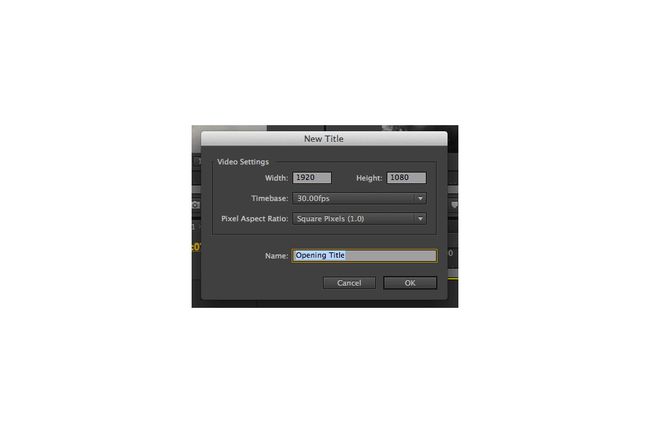
Asigurați-vă că titlul dvs. are aceleași setări ca și setările de secvență pentru videoclipul dvs. Dacă videoclipul este cu ecran lat, setați lățimea și înălțimea la 1920 pixeli pe 1080 pixeli - raportul de aspect standard pentru acest format. Apoi, alegeți editarea bazei de timp și raportul de aspect al pixelilor pentru titlul tău. Baza de timp pentru editare este numărul de cadre pe secundă din secvența dvs., iar raportul de aspect al pixelilor este determinat de media sursă. Dacă nu sunteți sigur de aceste setări, examinați-le selectând Secvenţăpanou și mergând la Secvenţă > Setări de secvență în bara de meniu principală.
04
din 09
Adăugarea de titluri la o secvență
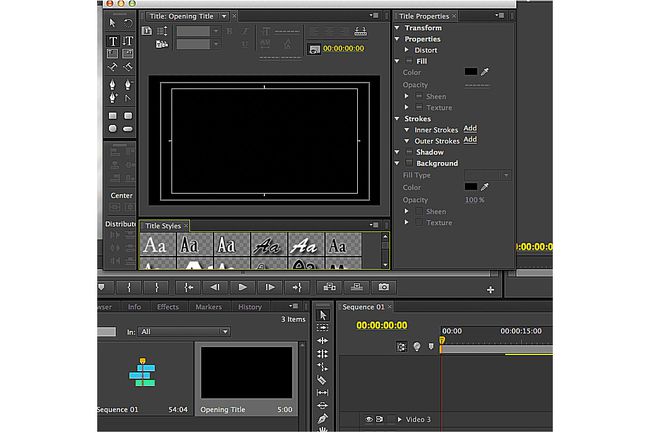
Adăugați spațiu la începutul secvenței pentru noul titlu, selectând media secvenței și mutându-l la dreapta. Puneți în coadă capul de redare la începutul secvenței. Ar trebui să vedeți acum un cadru negru în fereastra de titlu. Alegeți stilul de text pentru titlul dvs. selectând dintre opțiunile din vizualizatorul principal din panoul Titlu. Asigurați-vă că Instrumentul Tastați text este selectat în panoul de instrumente - îl veți găsi chiar sub instrumentul săgeată.
05
din 09
Ajustarea titlului
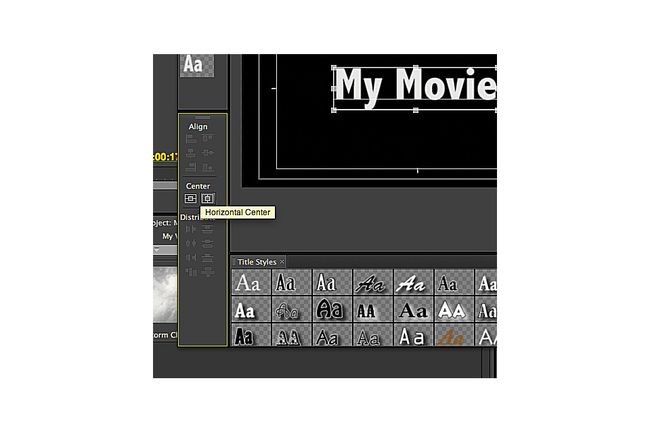
Selectați cadrul negru unde ar trebui să apară titlul. Introduceți-l în casetă. După ce ați adăugat text, aliniați titlul în cadru făcând clic și trăgând cu instrumentul săgeată. Pentru a face ajustări precise la titlul dvs., utilizați instrumentele de text din partea de sus a textului Titlu panoul sau instrumentele din Proprietățile titlului panou. Pentru a vă asigura că titlul dvs. este în centrul cadrului, utilizați Centru funcţia în Aliniați panoulși alegeți să îl centrați pe axa orizontală sau verticală.
06
din 09
Adăugarea de titluri la panoul de proiect
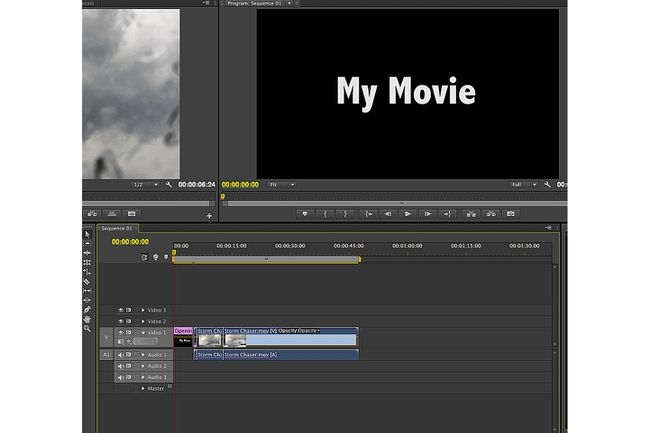
Când sunteți mulțumit de setările titlului, părăsiți panoul Titlu. Noul tău titlu apare în panoul Proiect lângă celelalte surse media. Pentru a adăuga titlul secvenței dvs., selectați-l din panoul Proiect și trageți-l în locația dorită din secvență. Durata implicită pentru titluri în Premiere Pro CS6 este de cinci secunde; ajustați această valoare făcând clic dreapta pe titlu din panoul Proiect.
07
din 09
Adăugarea de credite rulante

Procesul de adăugare a creditelor la sfârșitul videoclipului este foarte asemănător cu adăugarea de titluri. Mergi la Titlu > Titlu nou > Rolă implicită în bara de meniu principală. Apoi, alegeți setările adecvate pentru creditele dvs. - acestea ar trebui să se potrivească cu setările de secvență pentru proiectul dvs.
08
din 09
Adăugarea casetelor de text
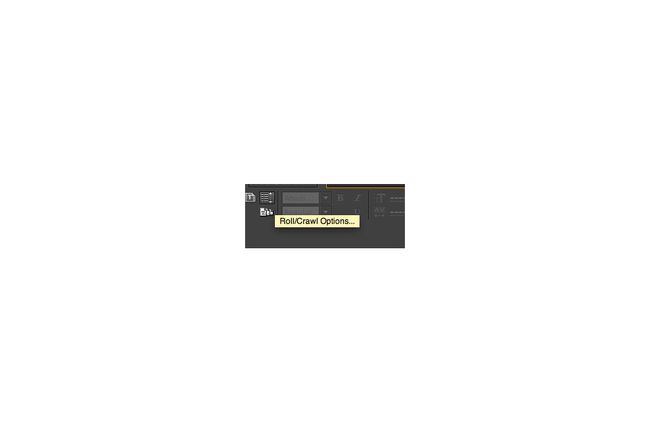
Este util să adăugați mai multe casete de text atunci când enumerați persoanele implicate în proiectul dvs. Utilizați instrumentul săgeată și comenzile text pentru a ajusta aspectul creditelor dvs. În partea de sus a panoului de titlu apare un buton cu linii orizontale lângă o săgeată verticală - aici puteți ajusta mișcarea titlurilor dvs. în cadru. Pentru credite rulante de bază, alegeți Roll, Start Off Screen, și Încheierea ecranului în fereastra Opțiuni Roll/Crawl.
09
din 09
Mutarea creditelor rulante la locul lor
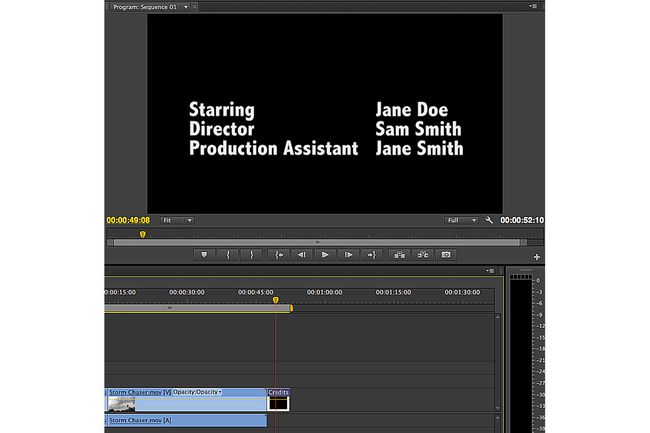
Când sunteți mulțumit de aspectul și mișcarea creditelor dvs., închideți fereastra de titlu. Adăugați creditele la sfârșitul secvenței trăgându-le din Panoul de proiect în Panoul de secvență.
